win11上手使用技巧有哪些 win11上手使用技巧一览
更新日期:2022-04-12 16:03:48来源:互联网
win11采用了全新的界面和开始菜单包括任务栏都已经焕然一新能够给你带来全新的视觉操作体验,很多刚换win11系统的用户不清楚许多新旧技巧、窍门和隐藏功能等,下面小编为大家带来win11上手使用技巧一览,带你了解全新的win11系统。
win11上手使用技巧有哪些
1、任务栏
从视觉而言最大的变化在任务栏上,微软将应用图标放在了任务栏中心位置,
顺便清理了托盘区域,采用了一个全新的开始按键和菜单。
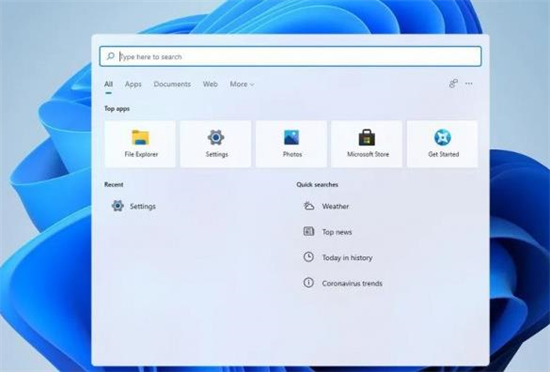
2、开始菜单
Windows 11中的“开始”菜单是Win10的一个简化版本,没有动态磁贴,
里面有无法移动的应用程序、最近的文件,以及快速关闭或重新启动功能。
如果你觉得应用图标和开始菜单居中不方便,有一个选项可以让它们全部移回左侧,
加上黑暗模式,Win11更像Win10的一个更精致的版本。

3、圆角设计
在整个Win11中大量使用了圆角设计,这些在上下文菜单、应用程序和文件资源管理器中都可以看见。
开始菜单也采用圆角设计,而这些知识暂时透露出来的所以并非所有设计都已完成。
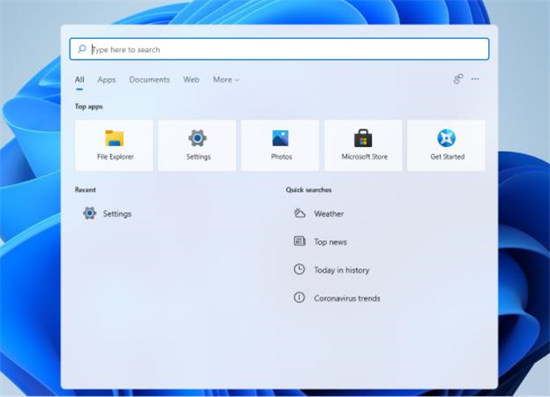
Win11的搜索界面:
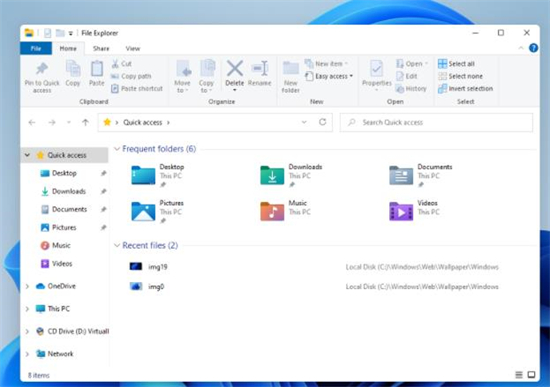
Win11的文件资源管理器:
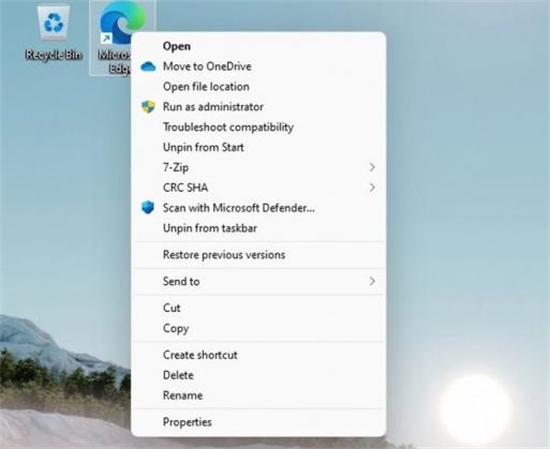
4、小工具
Win11任务栏中有一个新图标,命名为 Widgets(插件)。
由于这是Win11的一个非常早期的版本,这些小工具并没有在操作系统中完全加载,
它们被设计成滑出,并提供对新闻、天气和其他网络内容的快速访问。
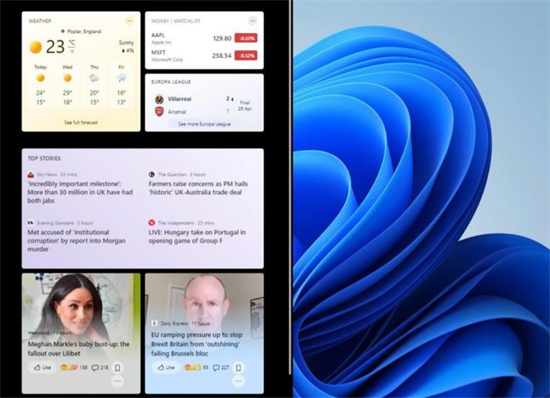
5、快速布局应用窗口
Win11还包括新的快速布局应用窗口功能,可以使用所有应用程序都有的最大化按钮来实现,
用户可以快速地将窗口放在左侧、右侧、四个角落,或在桌面上将它们排列成若干份。
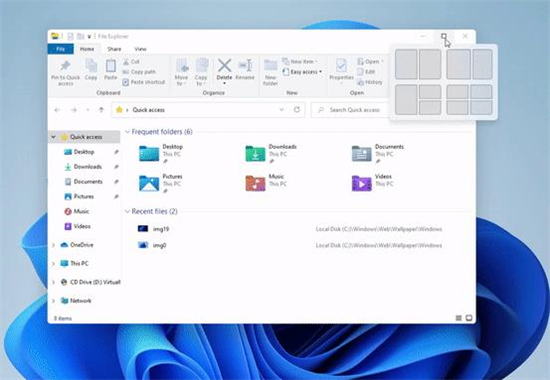
6、Windows 商店
Windows商店并没有大的更新,因为这个版本较早,可能只是还没有给予提供。

7、文件管理器
Win11内置的文件管理器改动幅度并不大,改善了对触控的支持,升级了默认文件类型图标,
窗口和导航按键也都有圆角,不过,文件资源管理器的属性标签不支持深色模式了。
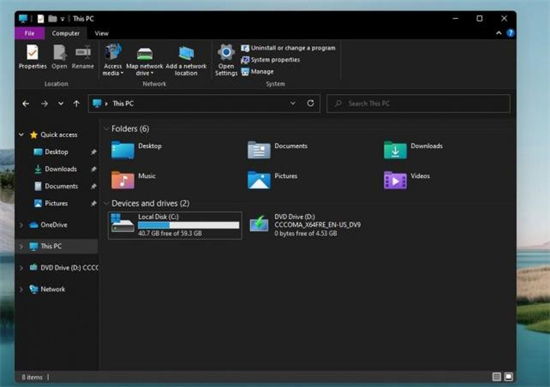
8、其它方面
微软还在Win11中加入了一个新的初始化设置体验,和Win10X相似,
还包括了一个新的Win11启动声音,会在每次启动时的时候出现。
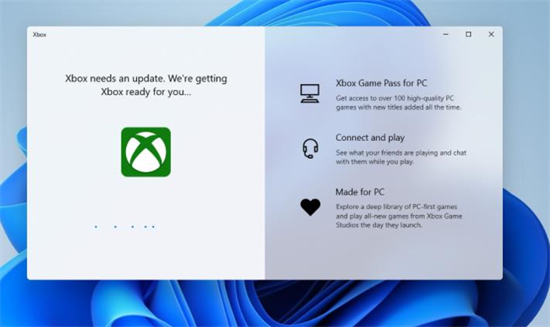
相关文章
- win11 ie浏览器在哪里 win11 ie浏览器位置及打开方法 2024-08-09
- win11麦克风回声怎么消除 win11麦克风回声消除教程 2024-08-09
- win11如何自定义分辨率 win11自定义分辨率教程 2024-08-09
- win11 wifi功能消失了怎么办,win11 wifi功能消失了解决方法 2024-08-09
- win11怎么安装安卓软件 win11安装安卓app教程 2024-08-09
- win11分辨率和显示器不匹配怎么办 win11分辨率和显示器不匹配解决方法 2024-08-09
- win11开始菜单怎么设置成左下角 win11开始菜单设置成左下角的方法 2024-08-09
- win11怎样安装安卓软件 win11安装安卓应用详细教程 2024-08-08
- win11怎样关闭推荐的项目 win11关闭推荐项目的设置方法 2024-08-08
- Win11系统管理员权限怎么获取 Win11系统管理员权限获取的方法 2024-08-08
- win11如何录制屏幕 win11录制屏幕的方法 2024-08-08
- win11怎么跳过联网激活 win11跳过联网激活的方法 2024-08-08
最新教程
应用教程
- 微信查删单向好友功能使用说和教程 微信查删单向好友功能怎么使用
- 宏碁win11怎么开启vt 宏碁win11开启vt方法介绍
- 宏碁win11笔记本如何让电池充电到100% 宏碁win11笔记本让电池充电到100%的方法
- 宏碁win11开始菜单怎么更换位置 宏碁win11开始菜单更换位置方法介绍
- 宏碁win11怎么不联网跳过去 宏碁win11不联网跳过去操作方法
- 宏碁win11什么时候推送 宏碁win11推送时间介绍
- 宏碁win11改win10怎么操作 宏碁win11改win10操作方法
- 宏碁win11怎么退回win10 宏碁win11退回win10方法介绍
- 宏碁win11跳过联网激活怎么操作 宏碁win11跳过联网激活操作方法
- 索尼PlayStation Network账号与Steam账号怎么绑定 索尼PlayStation Network账号与Steam账号绑定方法
资讯排行
- win7支持uefi引导吗 win7支持uefi引导吗问题解析
- win7用legacy还是uefi win7用legacy还是uefi问题解析
- 当前系统是uefi启动无法安装win7是怎么回事 当前系统是uefi启动无法安装win7解决方法
- uefi引导强制安装32位win7怎么操作 uefi引导强制安装32位win7操作方法
- win7怎么打开文件扩展名方法 win7怎么打开文件扩展名教程
- win7文件扩展名怎么改 win7文件扩展名更改方法
- win7亮度调节不见了怎么办 win7亮度调节不见了解决方法
- 台式电脑win7亮度调节在哪里 台式电脑win7亮度调节位置一览
- win7亮度调节快捷键是什么 win7亮度调节快捷键解析
- win7亮度调节不了是什么原因 win7亮度调节不了问题解析
